בין אם אתה דוהר ברחובות, מנצח בוס או פשוט מתפעל מהנוף, יש המון רגעים גדולים שיכולים לקרות בזמן שאתה משחק במשחקי PS4.
אז במאמר זה אנו מראים לכם כיצד להקליט ולשתף את משחק ה- PS4 שלכם כך שתוכלו לחיות מחדש את הרגעים הללו או לשלוח אותם לחברים שלכם לקבלת זכויות התרברבות.
שנה את הגדרות השיתוף והשידור של PS4
לפני שתתחיל לתפוס משחק PS4, עליך לוודא שההגדרות מותאמות באופן הרצוי.

לחץ על שתף כפתור בבקר שלך כדי להעלות את תפריט השיתוף. בחר הגדרות שיתוף ושידור.
כאן הנה הגדרות שונות המתייחסות לצילומי מסך ושידור בשירותים כמו Twitch (סטרימינג הוא דרך אחת אליו להפיק יותר מה PS4 שלך 10 טיפים להוצאת יותר מ- PS4 שלךפלייסטיישן 4 היא קונסולה מעולה שעושה יותר מאשר רק לשחק משחקים. כך תוכלו לקבל יותר מ- PS4. קרא עוד ). אנו הולכים להתעלם מאלה ולהתמקד באלה להקלטת משחק.
ראשית, עבור אל אורך קליפ הווידיאו. כאן תוכלו לבחור את האורך המרבי של לכידת המשחק. הם יכולים להיות קצרים יותר ממה שתבחרו, אבל זה הזמן שזה יתעד אם לא תעצרו ידנית את הלכידה. כברירת מחדל, זה מוגדר כרבע שעה, אבל אתה יכול לרדת עד 30 שניות או לגובה של 60 דקות.

הבא, עבור אל
הגדרות שיתוף שמע. כאן תוכלו להפעיל או לבטל כלול שמע מיקרופון בסרטוני וידיאו. אם מסומנת, היא תצלם את שמע המיקרופון שלך (מתוך אוזניות או מצלמת פלייסטיישן) כשאתה מקליט משחק.הקלט את משחק ה- PS4 שלך
כשההגדרות ממוינות, הגיע הזמן להקליט את משחק ה- PS4 שלך.
יש לזה קמט אחד. כמה משחקים לא מאפשרים לך להקליט חלקים או את כל זה. זה מוטל על היזם. אינך יכול לעקוף את המגבלה באמצעות כלי ההקלטה המוגדרים כברירת מחדל של PS4. במקום זאת, תצטרכו לקנות ציוד לכידה ייעודי. דוגמאות למשחקים אלו כוללות את Yakuza 0, Persona 5 ו- Tales of Zestiria.
להוראות שלהלן נשתמש בגלריית הכבישה. אתה יכול למצוא זאת במסך הבית של PS4. אם הוא לא שם, עבור אל ספריה> יישומים> גלריית לכידת> התחל.
גלריית הכיבוש נהדרת לניהול סרטונים ששמרתם בעבר. עם זאת, באפשרותך לגשת לרבות מאותן הגדרות גם באמצעות שתף כפתור בזמן המשחק, אז אל תהסס להשתמש בזה אם אתה מוצא את זה מהיר יותר.
עכשיו, נתחיל להקליט. אתה יכול להקליט סרטון של משהו שעומד לקרות או שכבר קרה.
התחל הקלטה
כדי להתחיל להקליט, לחץ על שתף כפתור פעמיים. הודעה קטנה תופיע בצד שמאל של המסך כדי לסמן שההקלטה החלה.
כעת שחקו את המשחק וכל מה שתראו על המסך יתפס. ההקלטה שלך תסתיים אוטומטית לאחר ה- אורך קליפ הווידיאו נקודת זמן ההגדרה מושגת. לחלופין, סיים את ההקלטה ידנית על ידי לחיצה על שתף כפתור שוב פעמיים.
ההקלטה תישמר בגלריית הכיבוש.
שמור הקלטה של משהו שכבר קרה
אל תדאג אם פשוט עשית משהו מדהים אבל לא הקלטת אותו. ה- PS4 מאחסן אוטומטית את 15 הדקות האחרונות של המשחק בזכרונו.
כדי לתפוס את ההקלטה הזו, לחץ לחיצה ארוכה על כפתור השיתוף. אל תקיש עליו כי תמחק את ההקלטה. לחיצה ממושכת תעלה את תפריט השיתוף. עם זה פתוח, לחץ כיכר לבחור שמור קליפ וידיאו.
זה יאוחסן בגלריית הכיבוש.
ערוך את הווידיאו שלך למשחק PS4
אולי תרצה לערוך את ההקלטה שלך לפני שתשתף אותה עם העולם. אתה יכול לעשות זאת בפלייסטיישן 4 עצמו.
כנסו לגלריית הכיבוש ומצאו את הסרטון שברצונכם לערוך.
כאשר הוא נבחר, לחץ על אפשרויות בבקר שלך. יש לך שתי אפשרויות כאן: ערוך ב- SHAREfactory ו חתוך.
SHAREfactory היא אפליקציה בחינם שתצטרך להוריד ולהתקין. האפליקציה כוללת הרבה מאפייני עריכה מתקדמים, כמו היכולת להניח על רצועות שמע או קטעי מצלמות על הוידאו. אתה יכול גם להחיל ערכות נושא, מדבקות וטקסט. אם אתה רוצה להיות מפואר עם העריכה שלך, בחר SHAREfactory.
אם אתה פשוט רוצה לחתוך את אורך הסרטון למטה, בחר חתוך. השתמש בתפריט הנפתח כדי לבחור את מרווחי העריכה. גלול לרוחב ולחץ L2 לקבוע את נקודת ההתחלה, R2 לנקודת הסיום, לחץ על בסדר פעם אחת.
שתף את משחק ה- PS4 שלך במדיה החברתית
באופן טבעי, תרצה לשתף את הסרטון שלך במדיה החברתית כדי שתאפשר לחברים שלך לראות את הצילום שלך.
לשם כך, עבור לגלריית הכיבוש והדגש את הסרטון שברצונך לשתף.
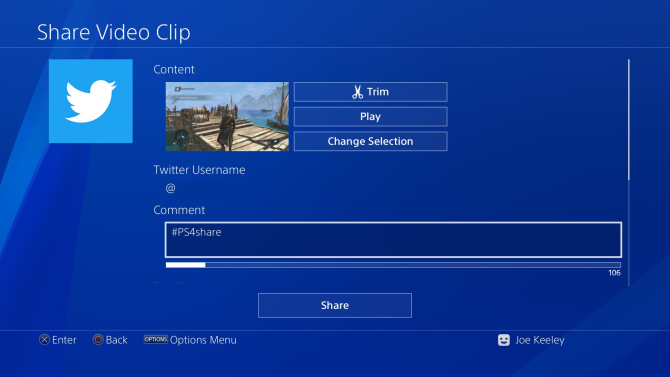
לחץ על שתף לחץ על בקר שלך ובחר את הרשת החברתית שאליה תרצה לשתף (כמו יוטיוב או טוויטר).
אם זו הפעם הראשונה שתבצע זאת, עליך להזין את פרטי הכניסה שלך לחשבון החברתי.
עקוב אחר ההנחיות להעלאת הסרטון שלך - לכל רשת חברתית יש דרישות שונות. לדוגמה, ביוטיוב תוכלו להגדיר את פרטיות הסרטון, ואילו בטוויטר תוכלו ללוות את הסרטון בציוץ תיאורי.
העבר את משחק ה- PS4 שלך למחשב
אתה יכול גם לקחת את הווידאו PS4 שלך ולהעביר אותו למחשב שלך. לשם כך, חבר מקל USB או כונן חיצוני ל- PS4. שים לב שעל המכשיר להיות מעוצב FAT32 או exFAT. אם אתה זקוק לעזרה בהבנת ההבדל, ראה המדריך שלנו ל- FAT32 לעומת exFAT FAT32 לעומת exFAT: מה ההבדל ומי עדיף?מערכת קבצים היא הכלי המאפשר למערכת הפעלה לקרוא נתונים בכל כונן קשיח. מערכות רבות משתמשות ב- FAT32, אך האם זו הנכונה והאם יש אפשרות טובה יותר? קרא עוד .
כנסו לגלריית הכיבוש ומצאו את הסרטון שברצונכם להעביר.
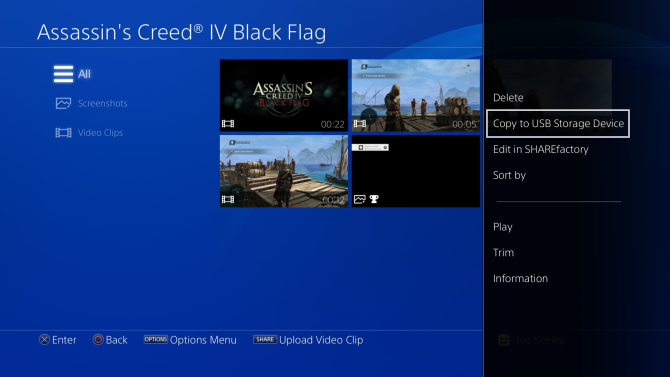
כשהוא מודגש, לחץ על אפשרויות כפתור. בחר העתק למכשיר אחסון USB.
הבא, בחר את הסרטונים שאתה רוצה איתם איקס. כשתהיה מוכן, בחר העתק> אישור.
בסיום ההעברה, חבר את ההתקן למחשב שלך. פתח את הכונן וגלוש אל PS4 / SHARE תיקייה כדי למצוא את הסרטונים שלך מופרדים על ידי משחק ובפורמט MP4.
אם אתה מעדיף, אתה יכול להשתמש במחשב שלך כדי לערוך את הסרטונים או להעלות אותם למדיה החברתית; עשה כל מה שתמצא לך יותר קל.
כדי לצלם מדה נהדרת, שחק משחקים נהדרים
זה כל מה שאתה צריך לדעת על הקלטה ושיתוף של סרטוני משחק ב- PS4 שלך. אז קדימה, הקלטו את הרגעים המרגשים האלה!
האם אתה זקוק לכמה משחקים מעולים להקלטה? ואז לבדוק את רשימת ה- בלעדי PS4 הטובים ביותר לשחק היום 12 בלעדי PS4 הטובים ביותר שאתה צריך לשחקה- PS4 מתהדר בכמה בלעדיות מדהימות, ולכולם מגיע לשחק תארים כמו Uncharted 4, God of War ו- Spider-Man. קרא עוד .
גילוי שותפים: על ידי רכישת המוצרים שאנו ממליצים, אתה עוזר להחזיק את האתר בחיים. קרא עוד.
ג'ו נולד עם מקלדת בידיו והחל מיד לכתוב על טכנולוגיה. הוא בעל תואר ראשון (Hons) בעסקים וכעת הוא סופר עצמאי במשרה מלאה שנהנה להפוך את הטכנולוגיה לפשוטה לכולם.
